Як використовувати Інтернет-дані в електронних таблицях Excel 2010 та 2007

Використання даних із прямого ефіру в Інтернеті - ценайкращий спосіб автоматично оновлювати електронні таблиці Excel 2010. Це може стати в нагоді, якщо ви відстежуєте ціни на щось, або навіть дошки оголошень улюблених спортивних команд.
Нижче наведено приклад електронної таблиці, зробленої за гроші MSN. Кілька комірок витягують живі дані різних фондових індексів. Усі ці дані надходять з Інтернету, і в цьому посібнику ви дізнаєтесь Як робити саме це.
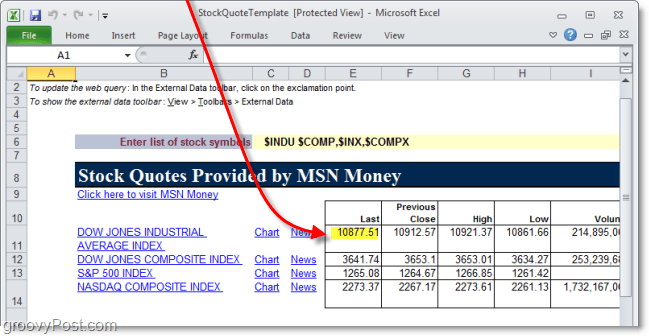
Як використовувати імпортні Інтернет-дані в електронній таблиці Excel 2010
Цей посібник охоплює Excel 2010, хоча кроки в Excel 2007 дуже схожі.
Крок 1
Клацніть то Дані стрічка і потім Виберіть З Інтернету. *
* Якщо ваше вікно Excel досить мало, вам потрібно буде Клацніть то Отримати зовнішні дані підменю для доступу з Інтернету.
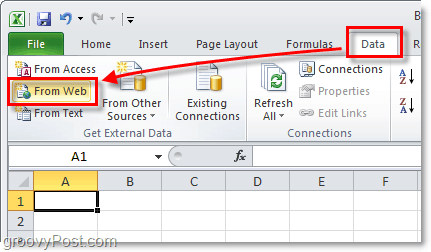
Крок 2
В Адреса бар, Тип в адреса вебсайту з якого ви хочете отримати дані. URL-адреса не повинна бути точною, оскільки це вікно також є деякі обмежена функціональність веб-браузера.
Як тільки сторінка з інформацією, яку ви хочете завантажити, ви побачите маленькі жовті стрілки поруч із таблицями даних, які Excel може імпортувати. Клацніть то маленька жовта стрілка даних, які ви хочете використовувати. Стрілка повинна стати зеленою, і якщо вам потрібно просто імпортувати кілька таблиць даних Виберіть кілька стрілок. Після готовності Клацніть Імпорт.
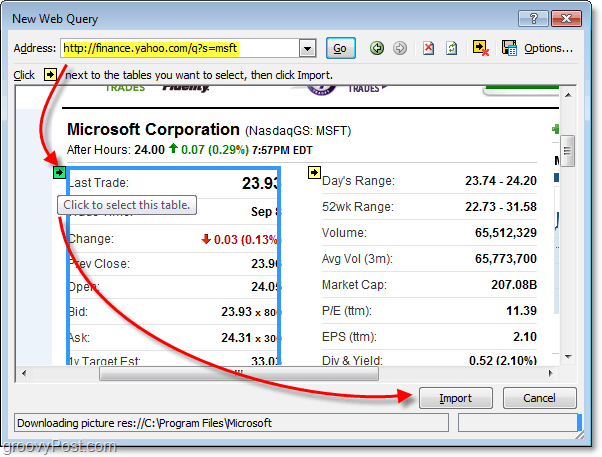
Крок 3
З'явиться діалогове вікно Імпорт даних. Тут ви можете зробити пару речей, але вони повністю необов’язково.
- Ти можеш Клацніть Властивості налаштувати автоматичне оновлення веб-даних. Це можна зробити і пізніше.
- Ви можете налаштувати, до яких комірок буде імпортовано таблицю даних, або навіть створити для неї нову електронну таблицю.
Клацніть гаразд коли ви виконали налаштування речей.
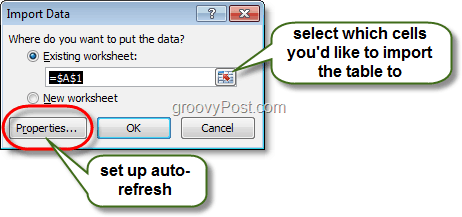
Крок 4
Ми припустимо вас Клацнув Властивості у вікні Імпорт даних із кроку 3 відкрийте діалогове вікно Властивості зовнішнього діапазону даних. Тут є кілька додаткових налаштувань, які ви можете змінити, але в центрі уваги Оновлюйте кожні ## хвилини і Оновіть дані під час відкриття файлу варіанти.
Оскільки суть використання веб-даних полягає в тому, щоб мати оновлені дані, чому б ні увімкніть автоматичне оновлення? Клацніть гаразд щоб зберегти налаштування після завершення.
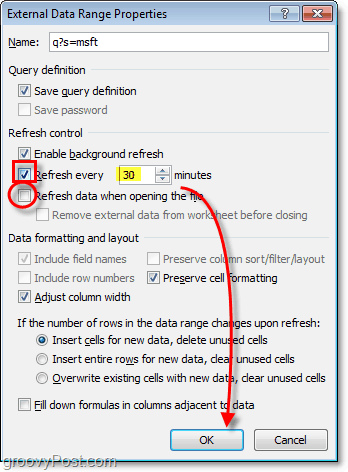
Готово!
Тепер ваші веб-дані мають бути імпортовані на ваш лист Excel. Якщо в будь-який час ви хочете оновити дані вручну, Клацніть правою кнопкою миші будь-яке поле в стіл і з контекстного меню Виберіть Оновити. З цього ж меню ви також можете повернутися до властивостей діапазону даних, щоб регулювати час автоматичного оновлення.
Якщо ви хотіли лише частину столу, а не всю річ, завжди можете просто так Виберіть небажані клітини і Натисніть Видалити позбутися їх. Groovy, так?
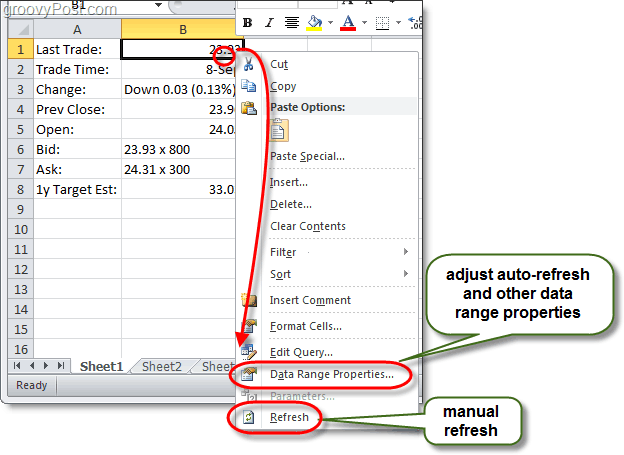










Залишити коментар